(1)优化建议
setData
setData 是小程序开发中使用最频繁的接口,也是最容易引发性能问题的接口。在介绍常见的错误用法前,先简单介绍一下 setData 背后的工作原理。
工作原理
小程序的视图层目前使用 WebView 作为渲染载体,而逻辑层是由独立的 JavascriptCore 作为运行环境。在架构上,WebView 和 JavascriptCore 都是独立的模块,并不具备数据直接共享的通道。当前,视图层和逻辑层的数据传输,实际上通过两边提供的 evaluateJavascript 所实现。即用户传输的数据,需要将其转换为字符串形式传递,同时把转换后的数据内容拼接成一份 JS 脚本,再通过执行 JS 脚本的形式传递到两边独立环境。
而 evaluateJavascript 的执行会受很多方面的影响,数据到达视图层并不是实时的。
常见的 setData 操作错误
1. 频繁的去 setData
在我们分析过的一些案例里,部分小程序会非常频繁(毫秒级)的去setData,其导致了两个后果:
- Android 下用户在滑动时会感觉到卡顿,操作反馈延迟严重,因为 JS 线程一直在编译执行渲染,未能及时将用户操作事件传递到逻辑层,逻辑层亦无法及时将操作处理结果及时传递到视图层;
- 渲染有出现延时,由于 WebView 的 JS 线程一直处于忙碌状态,逻辑层到页面层的通信耗时上升,视图层收到的数据消息时距离发出时间已经过去了几百毫秒,渲染的结果并不实时;
2. 每次 setData 都传递大量新数据
由setData的底层实现可知,我们的数据传输实际是一次 evaluateJavascript 脚本过程,当数据量过大时会增加脚本的编译执行时间,占用 WebView JS 线程,
3. 后台态页面进行 setData
当页面进入后台态(用户不可见),不应该继续去进行setData,后台态页面的渲染用户是无法感受的,另外后台态页面去setData也会抢占前台页面的执行。
图片资源
目前图片资源的主要性能问题在于大图片和长列表图片上,这两种情况都有可能导致 iOS 客户端内存占用上升,从而触发系统回收小程序页面。
图片对内存的影响
在 iOS 上,小程序的页面是由多个 WKWebView 组成的,在系统内存紧张时,会回收掉一部分 WKWebView。从过去我们分析的案例来看,大图片和长列表图片的使用会引起 WKWebView 的回收。
图片对页面切换的影响
除了内存问题外,大图片也会造成页面切换的卡顿。我们分析过的案例中,有一部分小程序会在页面中引用大图片,在页面后退切换中会出现掉帧卡顿的情况。
当前我们建议开发者尽量减少使用大图片资源。
代码包大小的优化
小程序一开始时代码包限制为 1MB,但我们收到了很多反馈说代码包大小不够用,经过评估后我们放开了这个限制,增加到 2MB 。代码包上限的增加对于开发者来说,能够实现更丰富的功能,但对于用户来说,也增加了下载流量和本地空间的占用。
开发者在实现业务逻辑同时也有必要尽量减少代码包的大小,因为代码包大小直接影响到下载速度,从而影响用户的首次打开体验。除了代码自身的重构优化外,还可以从这两方面着手优化代码大小:
控制代码包内图片资源
小程序代码包经过编译后,会放在微信的 CDN 上供用户下载,CDN 开启了 GZIP 压缩,所以用户下载的是压缩后的 GZIP 包,其大小比代码包原体积会更小。 但我们分析数据发现,不同小程序之间的代码包压缩比差异也挺大的,部分可以达到 30%,而部分只有 80%,而造成这部分差异的一个原因,就是图片资源的使用。GZIP 对基于文本资源的压缩效果最好,在压缩较大文件时往往可高达 70%-80% 的压缩率,而如果对已经压缩的资源(例如大多数的图片格式)则效果甚微。
及时清理没有使用到的代码和资源
在日常开发的时候,我们可能引入了一些新的库文件,而过了一段时间后,由于各种原因又不再使用这个库了,我们常常会只是去掉了代码里的引用,而忘记删掉这类库文件了。目前小程序打包是会将工程下所有文件都打入代码包内,也就是说,这些没有被实际使用到的库文件和资源也会被打入到代码包里,从而影响到整体代码包的大小。
(2)分析工具
性能 Trace 工具
微信 Andoid 6.5.10 开始,我们提供了 Trace 导出工具,开发者可以在开发者工具 Trace Panel 中使用该功能。
使用方法
- PC 上需要先安装
adb工具,可以参考一些主流教程进行安装,Mac 上可使用 brew 直接安装。 - 确定
adb工具已成功安装后,在开发者工具上打开 Trace Panel,将 Android 手机通过 USB 连接上 PC,点击「Choose Devices」,此时手机上可能弹出连接授权框,请点击「允许」。 - 选择设备后,在手机上打开你需要调试的开发版小程序,通过右上角菜单,打开性能监控面板,重启小程序;
- 重启后,在小程序上进行操作,完成操作后,通过右上角菜单,导出 Trace 数据;
- 此时开发者工具 Trace Panel 上会自动拉取 Trace 文件,选择你要分析的 Trace 文件即可;
可以通过
adb devices命令确定设备是否已和 PC 建立起连接
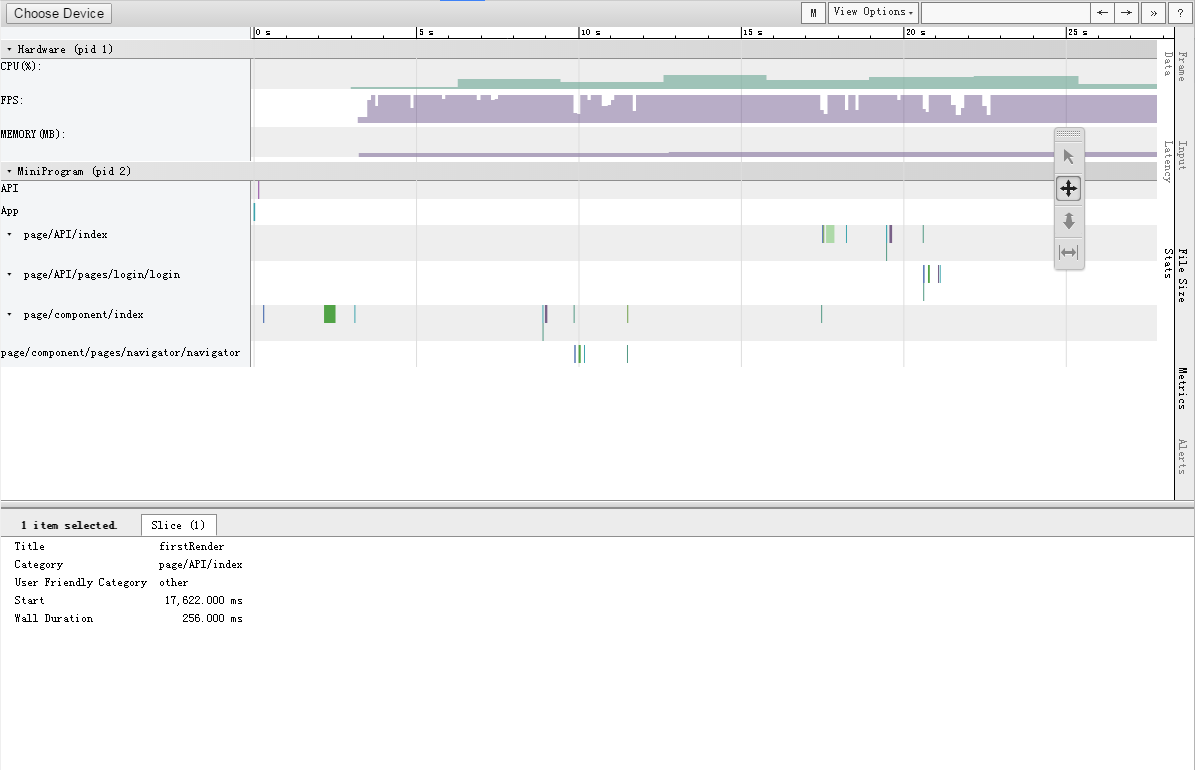
性能面板
从微信 6.5.8 开始,我们提供了性能面板让开发者了解小程序的性能。开发者可以在开发版小程序下打开性能面板,打开方法:进入开发版小程序,进入右上角更多按钮,点击「显示性能窗口」。
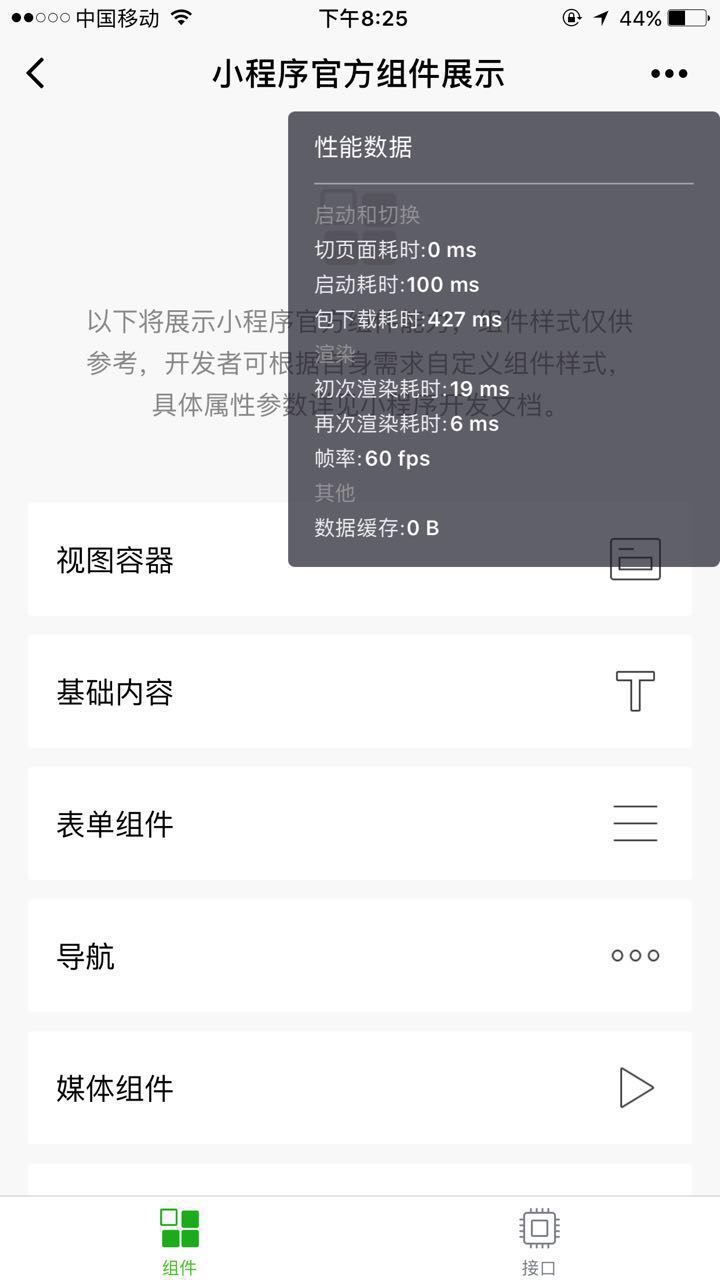
性能面板指标说明
| 指标 | 说明 |
|---|---|
| CPU | 小程序进程的 CPU 占用率,仅 Android 下提供 |
| 内存 | 小程序进程的内存占用(Total Pss),仅 Android 下提供 |
| 启动耗时 | 小程序启动总耗时 |
| 下载耗时 | 小程序包下载耗时,首次打开或资源包需更新时会进行下载 |
| 页面切换耗时 | 小程序页面切换的耗时 |
| 帧率/FPS | |
| 首次渲染耗时 | 页面首次渲染的耗时 |
| 再次渲染耗时 | 页面再次渲染的耗时(通常由开发者的 setData 操作触发) |
| 数据缓存 | 小程序通过 Storage 接口储存的缓存大小 |
.